5 beste videofargekorrigeringsapper for Mac |Oversikt + trinn
Ved å endre fargen på videoen din kan du få videoen til å se visuelt tiltalende og mer profesjonell ut. Spesifikt kan du fikse fargeubalanse ved å justere lysstyrke, kontrast, metning og fargetemperatur. Så du vil ikke bli plaget av lynforhold, kameraer eller miljøfaktorer. Er det noen god videofargekorreksjonsapp for Mac å velge mellom? Ja. Du kan bruke følgende 5 anbefalinger og trinn for å fargekorrigere videoer selv.
Guideliste
1. AnyRec Video Converter 2. DaVinci Resolve 3. Adobe Premiere Rush 4. Final Cut Pro X 5. iMovie#1. AnyRec Video Converter
AnyRec Video Converter gir et innebygd videofargekorrigeringsverktøy. Du kan raskt justere kontrast, lysstyrke, metning og fargetone. Forhåndsvisningsvinduet i sanntid kan raskt vise før og etter sammenligning. Dessuten kan du få dusinvis av videoredigerere i programmet.
100% Sikker
100% Sikker
Det jeg liker:
- 1. Mac-programvaren for videokorrigering er bra for nybegynnere. Det enkle grensesnittet viser alle alternativer.
- 2. Gjør 2D-video til 3D, fjern videovannmerke, juster videohastighet, reduser videoristing og få 20+ redigeringsverktøy.
Hva jeg misliker:
- 1. Mangel på videofargegraderingsverktøyet i gjeldende versjon.
Hvordan fargekorrigere videoer på Mac
- 1. Åpne AnyRec Video Converter. Gå til "Verktøy"-delen. Skriv "Farge" i "Søkeverktøy". Klikk deretter på "Fargekorrigering"-verktøyet.
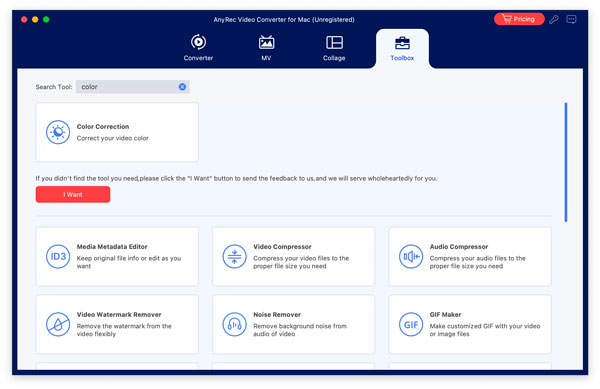
- 2. Klikk på "+"-knappen for å legge til en video. Flytt glidebryterne ved siden av Kontrast, Metning, Lysstyrke og Nyanse. Du kan se videofargeeffekten i forhåndsvisningsvinduet.
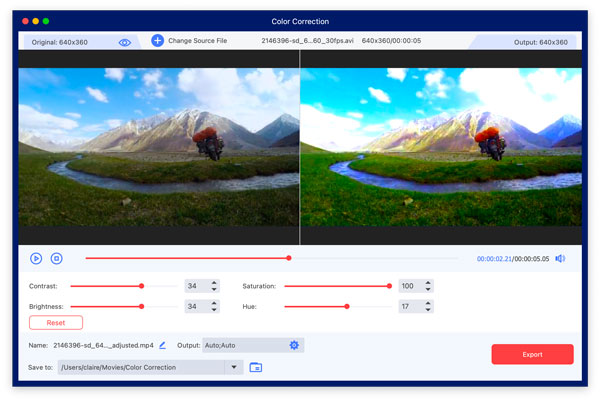
- 3. Klikk på "Innstillinger"-knappen for å justere utgangsvideo- og lydinnstillinger om nødvendig. Til slutt klikker du på "Eksporter"-knappen for å lagre den fargede videoen din på Mac.

100% Sikker
100% Sikker
#2. DaVinci Resolve
DaVinci Resolve er en profesjonell-vennlig videoredigeringsprogramvare. Du kan få avansert fargegradering, fargekorrigering og andre presisjonsverktøy. Det er mer egnet for avanserte prosjekter i stedet for grunnleggende redigeringer.
Det jeg liker:
- 1. Få HDR-fargegradering og korrigeringsverktøy for kompleks fargebehandling.
- 2. Gi fargematch, nodebasert redigering og andre verktøy på industrinivå.
Hva jeg misliker:
- 1. Trenger høy CPU- og GPU-bruk.
- 2. De fleste avanserte redigeringsverktøy og filtre er kun tilgjengelig for betalte brukere.
Hvordan gjøre videofargekorreksjon
- 1. Opprett et nytt prosjekt i DaVinci Resolve. Klikk på "Importer media"-knappen og last opp videoen din.
- 2. Gå til arbeidsområdet "Farge" nederst i programmet. Juster Lift (skygger), Gamma (mellomtoner), Gain (høydepunkter) og Offset med fargehjul.
- 3. Bruk "Kontrast"-glidebryteren for å justere kontrasten til videoen. Dessuten kan du optimalisere hvitbalanse, metning, livlighet, LUT-er (for videofargegradering) og siste finpuss her.
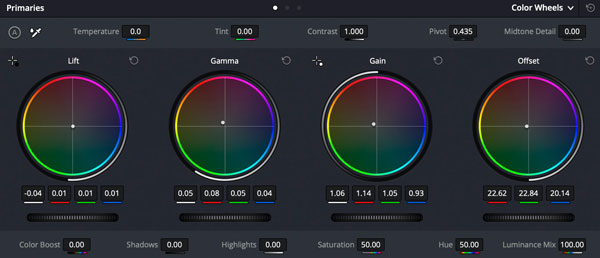
#3. Adobe Premiere Rush
Adobe Premiere Rush er en kraftig videofargekorrigeringsprogramvare for avanserte brukere. Du kan få flere fargekorrigeringseffekter, for eksempel Input LUT, HDR White, WB Selector, temperatur, fargetone, eksponering og mer. Hvis du er ny på dette programmet, kan du prøve gratis prøveversjon for å få tilgang til alle funksjonene i en begrenset tid.
Det jeg liker:
- 1. Utfør videofargekorreksjon med Lumetri Color-arbeidsområdet.
- 2. Integrer med Adobes økosystem.
Hva jeg misliker:
- 1. Ingen fargegraderingsverktøy.
- 2. Etter en 7-dagers gratis prøveperiode må du betale den høye prisen.
Hvordan legge til fargekorrigeringseffekter
- 1. Start et nytt prosjekt. Legg til videoen din i mediepanelet. Deretter drar du den inn på tidslinjen.
- 2. Klikk på "Farge"-fanen øverst til høyre for å få alle fargekorrigeringsalternativer.
- 3. Juster eksponeringen, hvitbalansen, vibransen og metningen til videoen. Du kan også klikke på "Auto"-knappen under fanen Farge og bruke forhåndsinnstillinger for farger. Ved å gjøre det kan du automatisk korrigere videofarge.
- 4. Klikk på "Del"-knappen for å eksportere videoen.
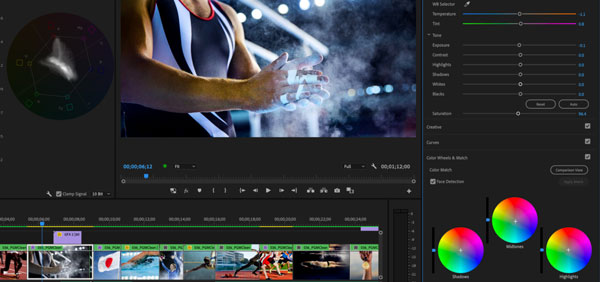
#4. Final Cut Pro X
Final Cut Pro X er et klassisk videoredigeringsprogram for Mac-brukere. Du kan gjøre videofargekorreksjon og gradering med en jevn opplevelse. Dessuten kan du aktivere videostabilisering, rullende lukker og flere effekter i klikk. Videogjengivelseshastigheten er også rask.
Det jeg liker:
- 1. Kontroller videofargegradering med avanserte fargehjul, kurver og LUT-støtte.
- 2. Rediger videoopptak med HDR-innstillinger og fargeinspektører.
Hva jeg misliker:
- 1. Krev et engangskjøp.
- 2. Det er vanskelig for nybegynnere å bruke.
Hvordan fikse en misfarget video på Mac
- 1. Opprett et nytt videoprosjekt. Dra og slipp videoen inn på tidslinjen.
- 2. Klikk på "Color Inspector"-verktøyet. Juster eksponeringen med "Shadows", "Midtones" og "Highlights".
- 3. Flytt fargekurver for å finjustere videofarger.
- 4. Juster hvitbalanse, metning og LUT-er (oppslagstabeller).
- 5. Du kan bruke "Color Wheels"-verktøyet for å avgrense videoen nøyaktig.
- 6. Etter all redigering, klikk på "Del"-knappen fra "Fil"-topplisten for å eksportere videoen.
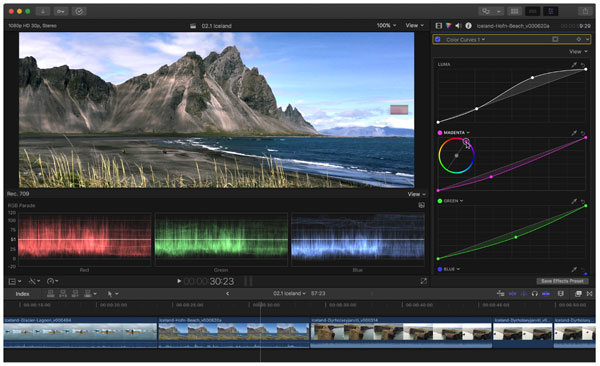
#5. iMovie
iMovie er forhåndsinstallert på alle Mac-datamaskiner. Så du trenger ikke å betale eller installere noe. Sammenlignet med Final Cut Pro X er Mac-videofargekorrigerings- og graderingsfiltrene begrenset. Men det er fortsatt verdt å prøve hvis du bare vil gjøre en rask videoredigering.
Det jeg liker:
- 1. Gi flere alternativer for fargekorrigering, inkludert automatisk, matchfarge, hvitbalanse og hudtonebalanse.
- 2. Integrer med macOS og Apple-tjenester, som iTunes, iCloud osv.
Hva jeg misliker:
- 1. Videokvaliteten kan bli nedgradert under eksport.
Hvordan legge til fargekorrigering til en video på Mac
- 1. Klikk på "Importer media" fra topplisten "Fil". Bla gjennom og last opp en video til iMovie-tidslinjen.
- 2. Finn og klikk på "Fargekorreksjon"-knappen med palettikonet. Du kan flytte glidebryterne for lysstyrke, kontrast, fargetone og metning for å endre videoens lyse og mørke område i fargekorrigeringspanelet.
- 3. Aktiver "Forbedre"-knappen for å automatisk forbedre videofarger og lyssetting basert på dine behov.
- 4. Juster den totale eksponeringen, kontrasten, hvitbalansen, fargetonen og mer for å gjøre videoen din mer dempet eller levende.
Konklusjon
I et nøtteskall er AnyRec Video Converter og iMovie bra for nybegynnere og uformelle redaktører. DaVinci Resolve, Adobe Premiere Rush og Final Cut Pro X er bedre for omfattende fargekorrigering og avansert fargegradering. Alle disse videofargekorreksjonsprogramvarene har en gratis prøveversjon. Hvorfor ikke klikke på gratis nedlasting nedenfor for å prøve det?
100% Sikker
100% Sikker
